Tutorial Restoration
Restoration
Es una herramienta que nos permite recuperar archivos borrados incluso de la papelera de reciclaje.Tutorial
Necesitamos tener el programa Restoration que lo podemos obtener de este enlace de Descarga.Una vez descargado lo descomprimimos e ingresamos en la carpeta de Restoration.
Para abrir el programa necesitamos ejecutar como administrador (en caso de Windows XP abrir normalmente)
Luego seleccionamos el disco en el que deseamos buscar los archivos borrados
En esta casilla podemos introducir el nombre o la extensión del archivo que estamos buscando (por ejemplo en la imagen esta la extensión ".jpg"), luego hacemos clic en "Search Deleted Files".
El programa puede que demore un poco en buscar entre todos los archivos borrados (esperar a que termine la busqueda)
Luego de finalizada la búsqueda podemos ver en la imagen que encontró todos los archivos borrados con extencion ".jpg".
Ahora para restaurar nuestro archivo(s) lo seleccionamos y hacemos click en "Restore by Copying"
Se abrirá una ventana para elegir la ubicacion donde se restaurara el archivo
Seleccionamos el destino para guardar nuestro archivo recuperado (en este caso sera la misma carpeta del programa).
Listo ya tenemos nuestro archivo recuperado
"Importante"
No se garantiza que el archivo recuperado vaya a estar 100% completo o intacto en ocasiones el archivo puede llegar a estar dañado o incompleto.
En caso de no llegar a recuperar su archivo puede que archivo realmente ya se haya perdido o también puede intentar con otras herramientas mas avanzadas para recuperar archivos.







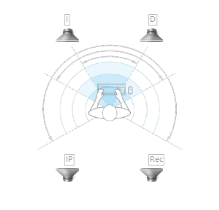


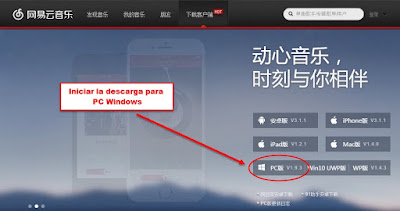
Comentarios
Publicar un comentario